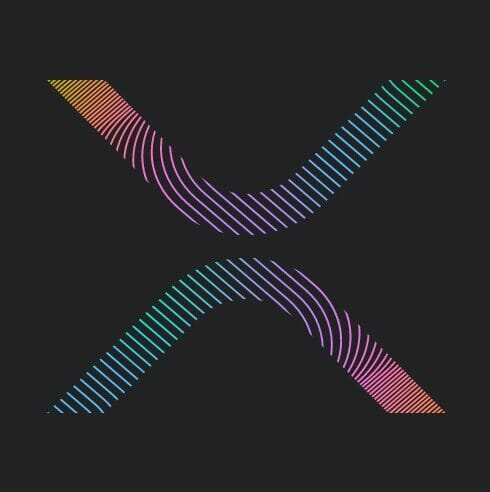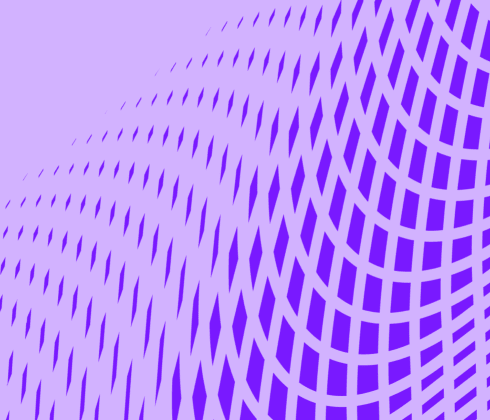XRPL テストネットでアドレスを作成する方法
XRP Ledger (XRPL) には、本番環境のメイン ネットワーク 「Mainnet (メインネット)」、ソフトウェアのテスト環境として動作する代替環境のネットワーク「Testnet (テストネット)」、次期リリースのプレビュー環境の開発ネットワーク「Devnet (開発ネット)」があります。
Testnet のアカウントを発行するには「XRPL.org」「XRP Ledger Service」のどちらでも発行することができます。
テストネットとは
Testnet (Test Network) とは、メインネットに組み込まれる前のテスト環境でコアシステムや機能の挙動確認することを目的としたテスト用のネットワークです。本番環境の Mainnet と開発環境の Devnet の中間にあたるネットワークです。
Testnet は公開されており、すべてのユーザーがアクセスすることができます。
Testnet と Devnet は Mainnet から分離されており、独自のテスト用 XRP が使用されます。そのため、それぞれのネットワークを利用する際内は各ネットのアカウントが必要になります。
XRPL の Testnet では、アカウントを発行してから 90日間使用することができます。発行してから 90日後にアカウントは削除されます。
Testnet 用のアカウントを発行する
XRPL 公式ドキュメントの「xrpl.org」、XRPL サービスの「xrpl.services」から Testnet 用のアカウントを無料で発行できます。
どちらで発行しても同じテスト アカウントです。
xrpl.org から発行する場合
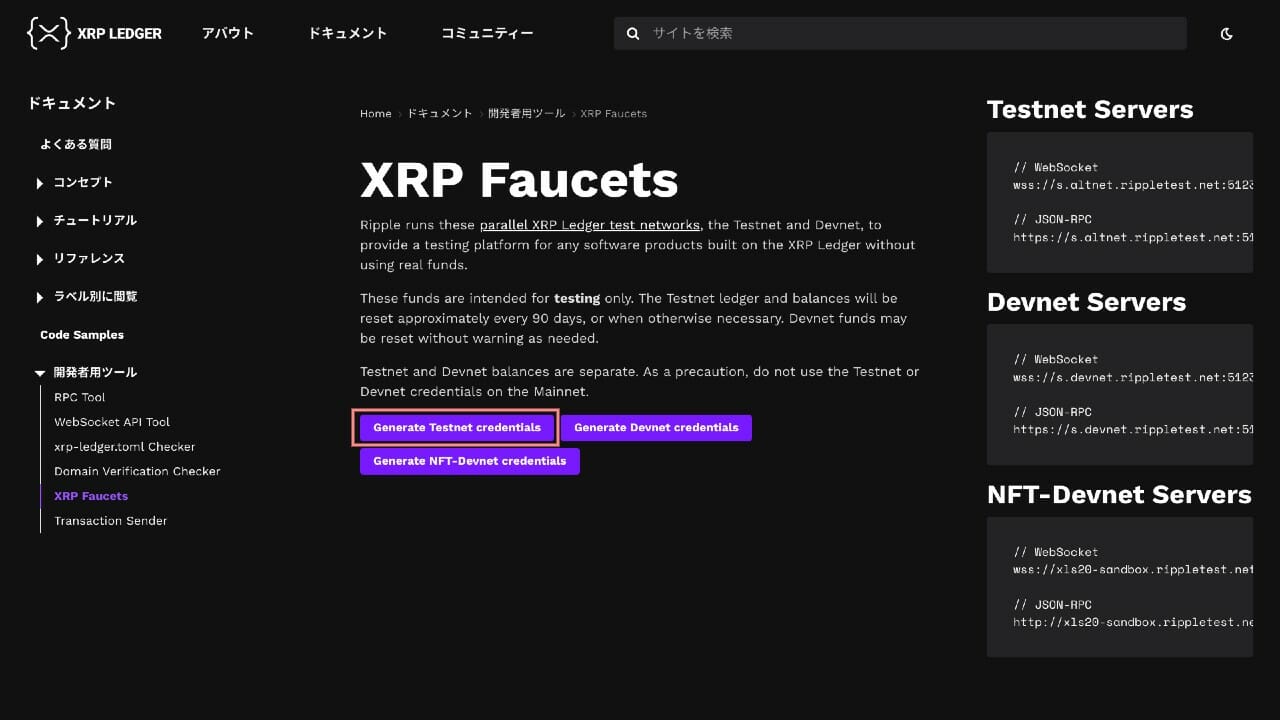
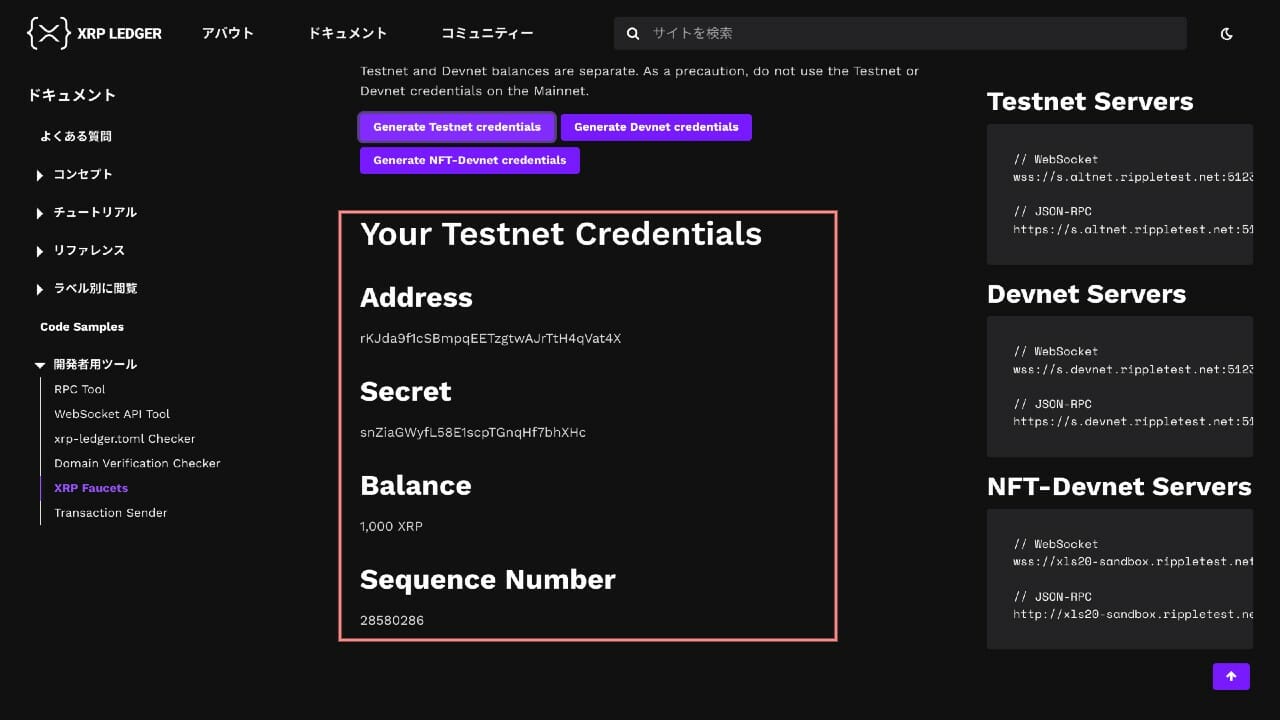
- xrpl.org の XRP Faucets ページにアクセスします。
- [Testnet] を選択し、 [Generate Testnet credentials] ボタンをタップします。
- Testnet のアドレスが発行されるため、各項目の情報をメモします。
XRPL Service で発行する場合
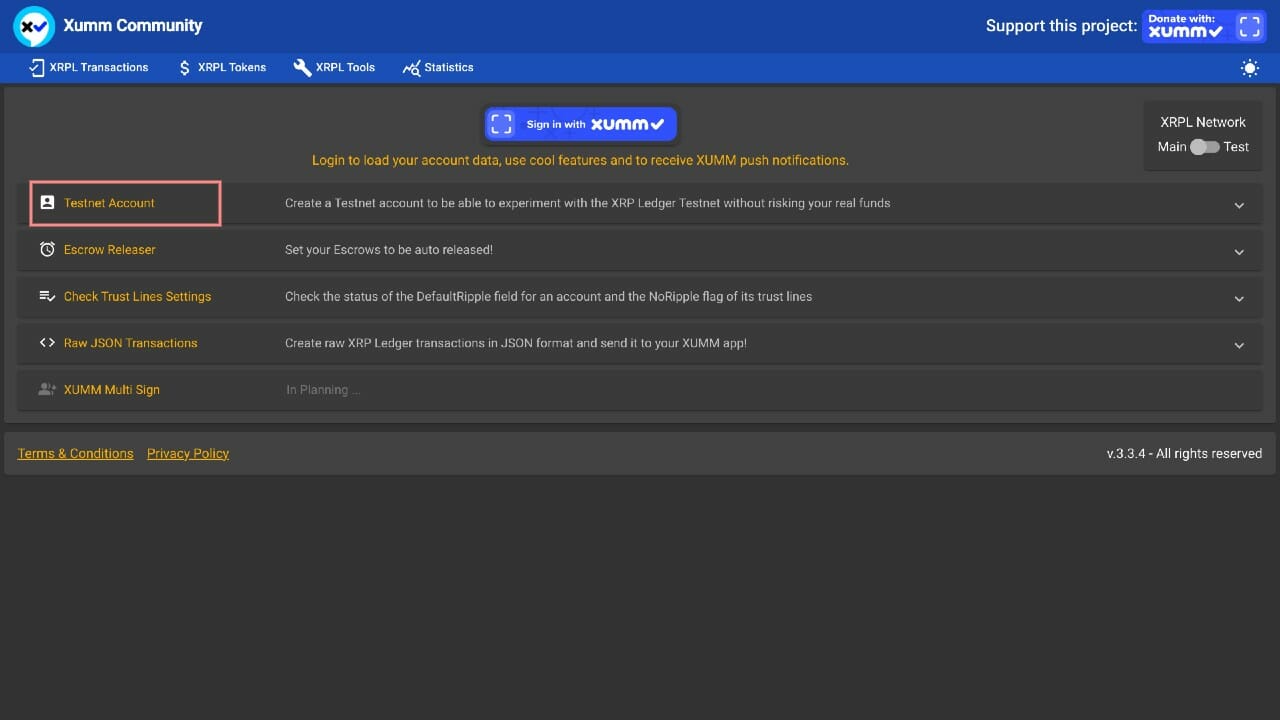
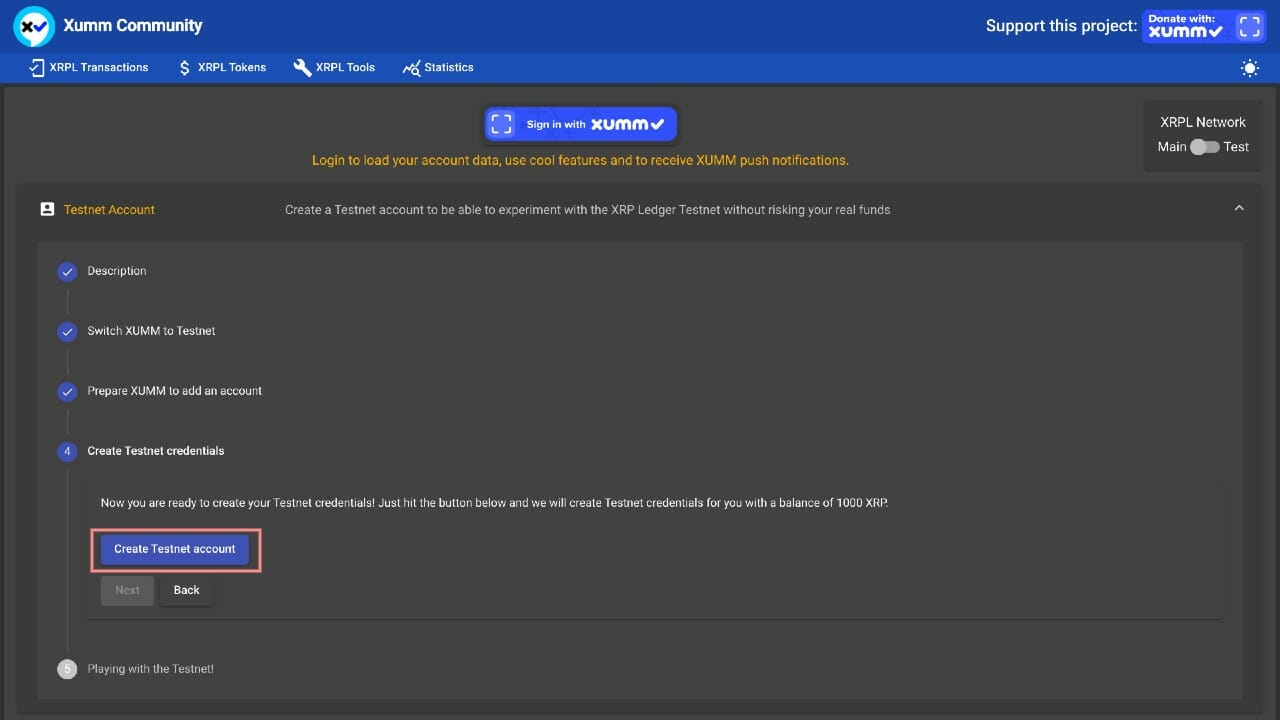
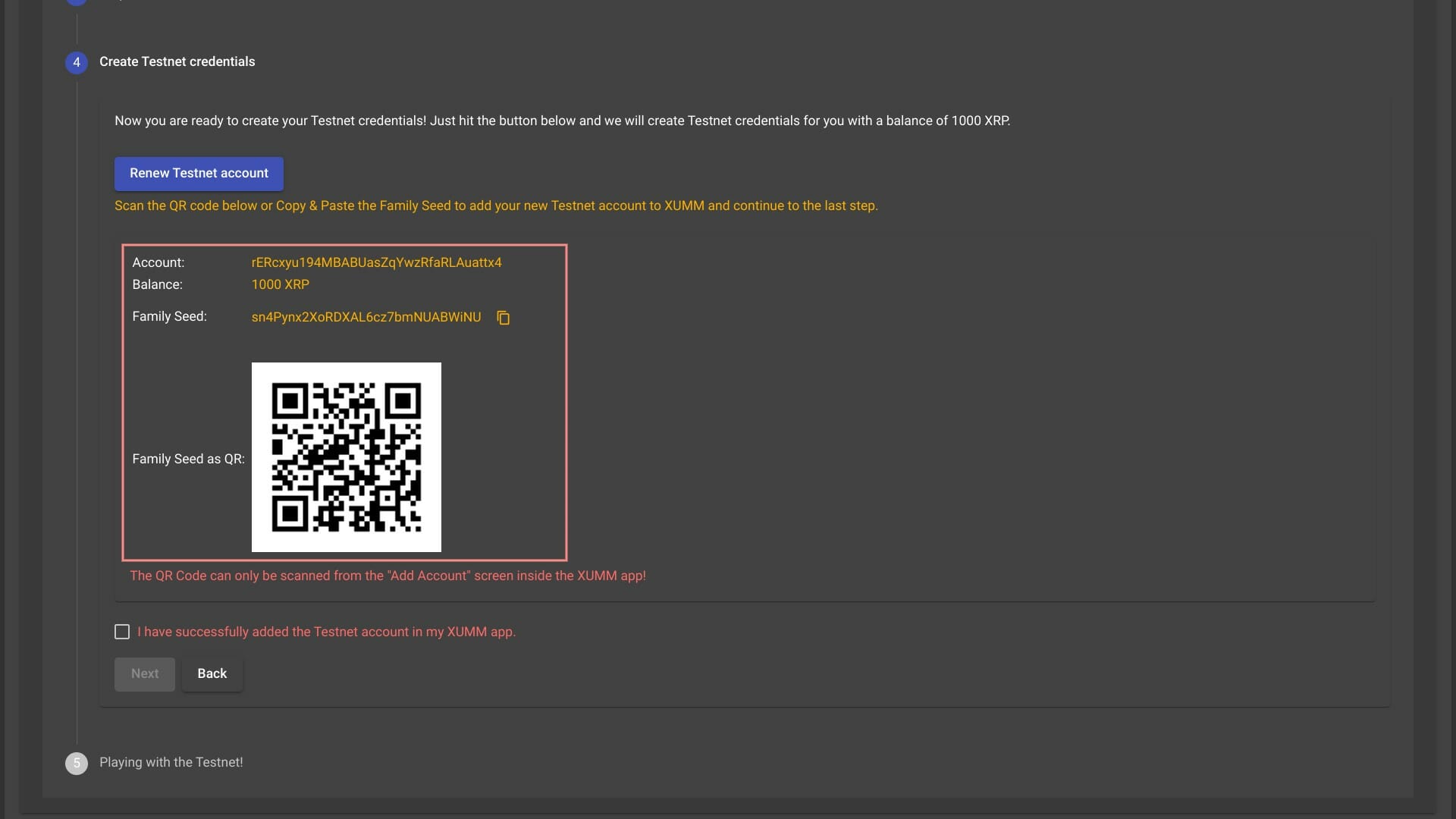
- xrpl.services にアクセスします。
- 上部メニューから [XRPL Tools] タブを選択し、[Testnet Account] 項目をタップして展開します。
- 各項目を同意し、[Create Testnet account] をタップします。
- Testnet のアドレス情報をメモします。
Testnet のアカウントを追加する
発行した Testnet のアカウントを Xumm ウォレットに追加するには、ノードをテストネットに変更することでアカウントを追加できます。
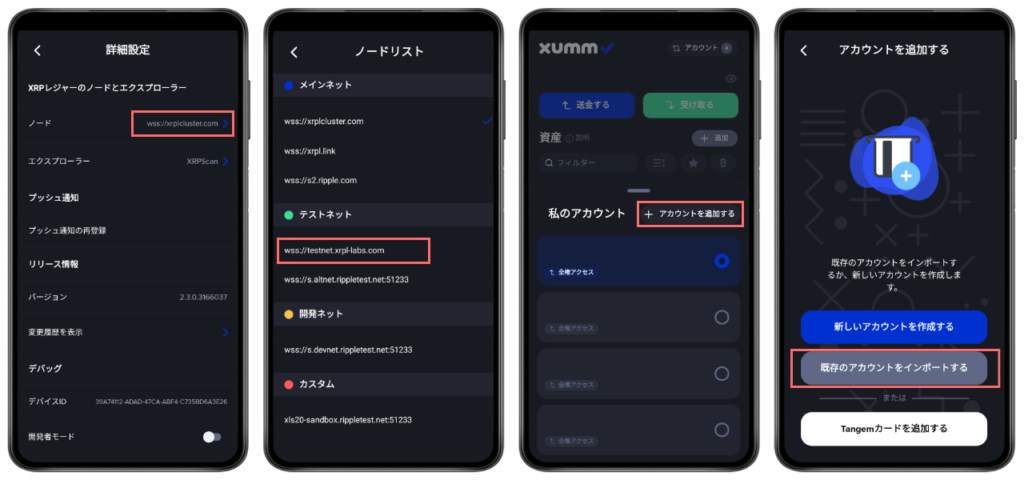
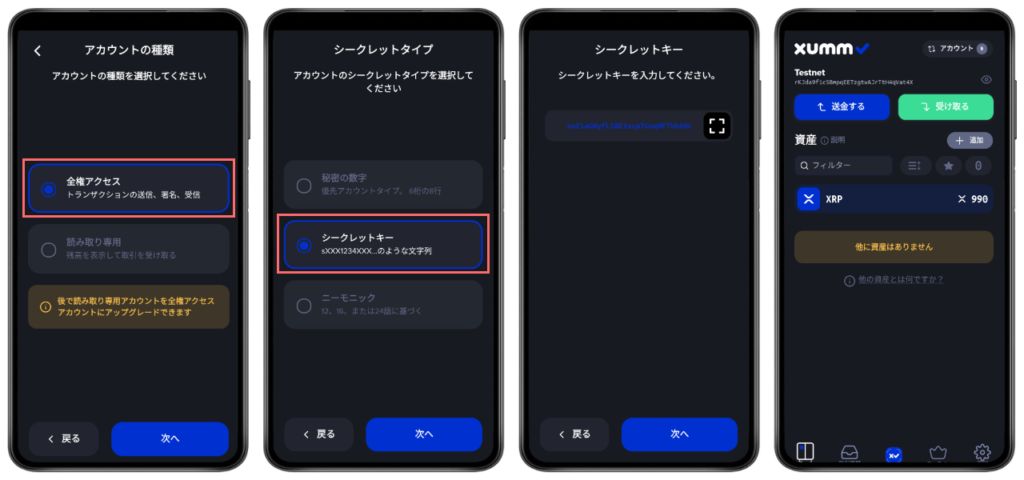
- Xumm アプリを起動して [設定] から [詳細設定] を選択し、 [ノード] をタップします。
- Testnet の [wss:/testnet.xrpl-labs.com] をタップします。
- Home 画面に戻り、[アカウントを追加する] を選択します。
- [既存のアカウントをインポートする] を選択します。
- [全権アクセス] をタップします。
- [シークレットキー] をタップします。
- 発行したアカウントの Secret を入力します。
- アカウントを確認して Testnet のアドレス追加は完了になります。
※ 保有している XRP はテスト用のトークンのため、メイン ネットワークに送金することはできません。